Chcesz obejrzeć coś, co masz na smartfonie na telewizorze? Następnie nadszedł czas, aby dowiedzieć się, jak możesz je połączyć. Wielu z nas ma w swoich domach więcej inteligentnych urządzeń niż kiedykolwiek wcześniej, ale nie wiemy, jak łatwo udostępniać treści między nimi. To dlatego, że zakładamy, że uzyskanie ich rozmowy będzie dużo więcej kłopotów niż to jest.
Jednakże połączenie telewizora ze smartfonem lub tabletem otwiera całą gamę sposobów strumieniowania i rzucania rzeczy z urządzenia mobilnego na duży (lub przynajmniej, większy) ekran telewizora. Na przykład, możesz chcieć pokazać kilka starych zdjęć z wakacji swoim przyjaciołom i rodzinie, przesłać klip YouTube lub plik wideo w wyższej rozdzielczości niż twój telefon może obsłużyć, zachować odtwarzanie Netflix show oglądałeś na dojeździe do pracy na dużym ekranie zamiast lub rzucić samouczek treningu do telewizora, więc jest łatwiejszy do naśladowania.
W dzisiejszych czasach większość nowych telewizorów to inteligentne telewizory. Oznacza to, że są one podłączone do Internetu i wstępnie zainstalowane z aplikacjami takimi jak Netflix i YouTube. Możesz również dodać jedno z najlepszych urządzeń strumieniowych do telewizora, jeśli czegoś Ci brakuje i chcesz mieć dostęp do większości treści wideo lub nadawczych, do których kiedykolwiek chciałbyś mieć dostęp.
Ale strumieniowanie z telefonu lub tabletu daje Ci jeszcze więcej. Jeśli chcesz przeglądać pliki, korzystać z aplikacji dostępnych tylko na urządzeniach mobilnych lub wolisz kontynuować sesję odtwarzania na telefonie – zamiast uruchamiać odpowiednią aplikację na telewizorze – mamy dla Ciebie odpowiedzi. Czytaj dalej, aby dowiedzieć się, jak podłączyć telefon do telewizora, albo przez połączenie przewodowe lub bezprzewodowo.
- Szukasz podobnego przewodnika dla swojego laptopa? Przeczytaj, jak podłączyć laptopa do telewizora
Podłączanie do telewizora za pomocą HDMI
Najbardziej niezawodnym sposobem podłączenia telefonu do telewizora jest kabel HDMI. Praktycznie każdy telewizor będzie miał port HDMI, który służy do przesyłania zarówno dźwięku, jak i obrazu z tego samego źródła. (Niektóre telewizory zaczynają otrzymywać HDMI 2.1, ale potrzebujesz tylko bardziej powszechnego standardu HDMI 2.0, jeśli nie obsługujesz treści 8K.)
Twój telefon nie będzie miał portu HDMI, ale istnieją poręczne adaptery, które przykręcają porty HDMI do portów USB Type-C, micro USB lub Lightning w telefonie.
Niektóre tablety z systemem Android będą miały porty mini HDMI lub micro HDMI, które można podłączyć bezpośrednio do HDMI za pomocą jednego kabla. Niezależnie od portu, z którego masz nadzieję się połączyć, upewnij się, że Twój kabel jest kompatybilny z tym połączeniem.

Podłącz do telewizora za pomocą USB
Wydaje się to wystarczająco proste? Większość kabli do ładowania smartfonów kończy się złączem USB, aby łatwo połączyć się z laptopami lub adapterami zasilania – ale jeśli twój telewizor ma port USB, jest to prosty sposób na uzyskanie plików na ekranie.
Technicznie przenosisz pliki do otwarcia na telewizorze, a nie przesyłasz wyświetlacz telefonu, chociaż, więc jest to lepsze do oglądania własnych zdjęć i filmów niż cokolwiek innego.
Jak na laptopie lub komputerze stacjonarnym, powinieneś być w stanie udać się do „Źródło” na platformie smart TV, i wybierz USB. Powinieneś dostać monit na ekranie swojego smartfona, który umożliwił ci transfer plików (a nie tylko ładowanie urządzenia przez telewizor).

Połącz się z telewizorem za pomocą bezprzewodowego castingu (Android)
Jeśli nie chcesz się męczyć z żadnymi przewodami lub kablem, zawsze jest opcja użycia castingu.
Odlewanie to proces bezprzewodowego przesyłania strumieniowego treści z telefonu lub tabletu, poprzez podłączenie do tej samej sieci WiFi co telewizor. Aplikacje na smartfony, takie jak AllCast, będą w stanie rzucać bezpośrednio na telewizor, chociaż większość nowoczesnych telefonów z systemem Android (Android 4.2 i nowsze) oraz urządzeń z systemem Windows (Windows 8.1 i nowsze) będzie obsługiwać standard castingu Miracast.
Z Miracast, wystarczy udać się do ustawień wyświetlacza telefonu, sprawdzić pod Cast i wybrać Enable Wireless Display, aby sprawdzić pobliskie urządzenia do castingu.
Możesz również użyć urządzenia do przesyłania strumieniowego, takiego jak Google Chromecast lub Roku Streaming Stick, które podłącza się do portu HDMI telewizora i można je podłączyć bezprzewodowo do urządzeń z systemem Android 4.4.2 lub nowszym.
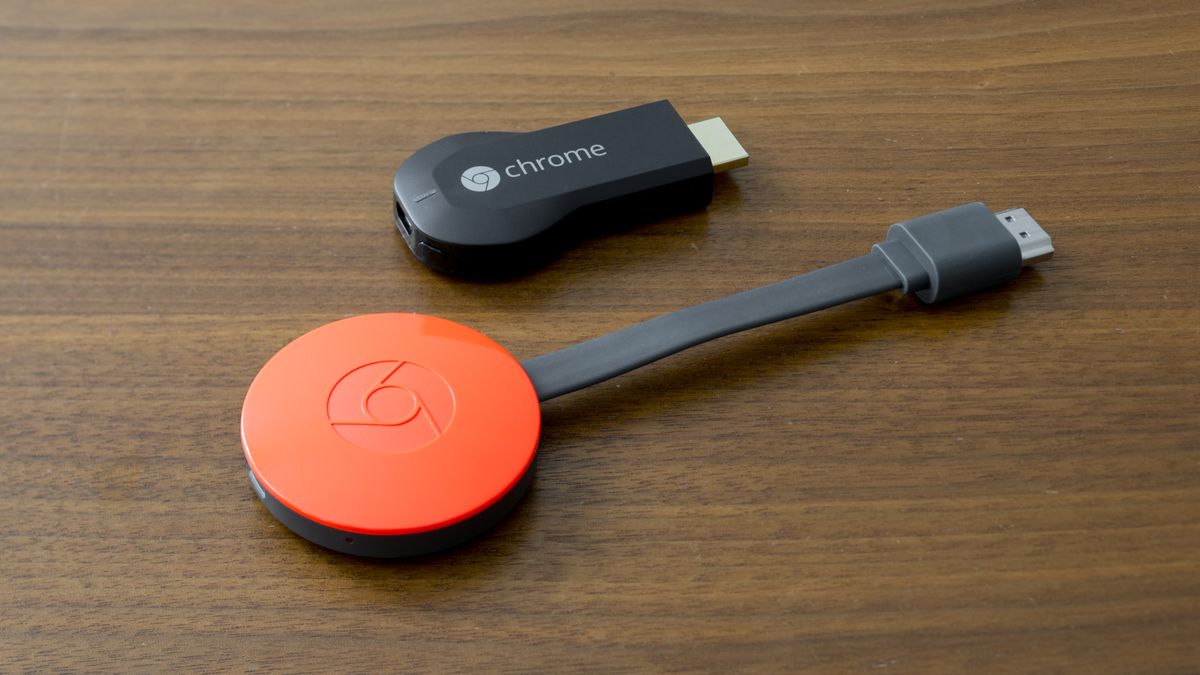
Połącz się z telewizorem za pomocą AirPlay (iOS)
Na urządzeniach Apple, będziesz w stanie korzystać z AirPlay: zastrzeżonej technologii firmy Apple do bezprzewodowego przesyłania dźwięku i obrazu.
Naturalnie, AirPlay jest zaprojektowany do pracy tylko między urządzeniami Apple, ale jeśli wysyłasz zawartość z iPhone’a lub iPada do Apple TV, AirPlay będzie miał sortowane. Jeśli oba urządzenia są podłączone do tej samej sieci WiFi, będą automatycznie wykrywać się nawzajem, a będziesz w stanie wybrać połączenie AirPlay w ustawieniach telefonu, w taki sam sposób, jak w przypadku Bluetooth do łączenia się z bezprzewodowymi słuchawkami.
- Jak korzystać z AirPlay: dowiedz się więcej w naszym pełnym przewodniku
- Jak podłączyć laptopa do telewizora?
- Najlepsze odtwarzacze Blu-ray 4K, jakie można kupić
Najnowsze wiadomości
.